Instalar Boot9strap (Fredtool)
Lectura requerida
Este método de uso de Seedminer, para hacer un mejor exploit, utiliza tu archivo movable.sed para desencriptar cualquier título de DSiWare de la eShop que haya disponible con el objetivo de inyectar un título de DSiWare vulnerable en la aplicación de Configuración de Internet de DS. Esto requiere que ya poseas (o descargues/compres) un juego de DSiWare de la eShop.
Todo esto son implementaciones funcionales del exploit “Particiones FIRM de texto plano conocido” detallado aquí (en inglés).
Para extraer los archivos .7z y .rar enlazados esta página, necesitarás un gestor de archivos como 7-Zip o The Unarchiver.
Qué necesitas
- Cualquier juego de DSiWare de la eShop
- Tu archivo
movable.sedproveniente de haber completado Seedminer - La última versión de Frogminer_save
- La ultima versión de b9sTool
- La última versión de Luma3DS (el archivo
.7z) - La última versión del Homebrew Launcher
Sección I - Preparativos
- Entra a Configuración de la consola
- Ve a
Data Management->DSiWare - Ve a la sección “Memoria de la Consola” y selecciona tu juego de DSiWare
- Selecciona “Copiar”, luego “OK”
- Si se te pide, sobreescribe la copia en caso de existir
- Apaga tu consola
- Inserta tu tarjeta SD en tu computadora
- Copia tu archivo
movable.seda la raíz de tu tarjeta SD - Copia el archivo
boot.firmdesde el.7zde Luma3DS a la raíz de tu tarjeta SD - Copia
boot.nds(B9STool) a la raíz de tu tarjeta SD - Copia
boot.3dsxa la raíz de tu tarjeta SD - Copia la carpeta
privatecontenida en el.zipde Frogminer_save a la raíz de tu tarjeta SD - Ve a
Nintendo 3DS-><ID0>-><ID-de-32-caracteres>->Nintendo DSiWareen tu tarjeta SD- La
<ID0>en cuestión es la misma que usaste en Seedminer
- La
- Copia
<ID-de-8-caracteres>.bina una carpeta en tu computadora- Si hay varios archivos llamados
<ID-de-8-caracteres>.bin, elige uno cualquiera. No importa cuál uses.
- Si hay varios archivos llamados
Sección II - Fredtool
- Abre Fredtool en tu computadora
- Selecciona tu archivo
movable.sedpara completar el campo “Your movable.sed” - Selecciona tu archivo
<ID-de-8-caracteres>.binpara completar el campo “Your dsiware.bin” - Completa el captcha que dice “I’m not a robot”
- Selecciona “Start”
- Espera a que el procesos se complete
- Cuando el proceso haya finalizado, descarga tu archivo modificado de DSiWare desde el sitio
- Copia el archivo
42383841.binpresente en la carpetaoutput/hax/del archivo DSiWare que descargaste (fredtool_output.zip), a la carpetaNintendo 3DS/<ID0>/<32-character-id>/Nintendo DSiWare/en tu tarjeta SD- El mismo debería ser distinto al archivo
<ID-de-8-caracteres>.bininicial - No remuevas ninguno de los archivos
<ID-de-8-caracteres>.bin
- El mismo debería ser distinto al archivo
- Vuelve a insertar tu tarjeta SD en tu consola
- Enciende tu consola
- Entra a Configuración de la consola
- Ve a
Data Management->DSiWare - En la sección “Tarjeta SD”, elige el título “Haxxxxxxxxx!”
- Selecciona “Copiar”, luego “OK”
- Regresa al menú principal de Configuración de la Consola
- Ve a
Configuraciones de Internet->Conexiones de Nintendo DS, luego elige “OK” - Si el exploit fue exitoso, tu consola habrá cargado la versión japonesa de Flipnote Studio
Sección III - Exploit de Flipnote
Si prefieres una guía visual para esta parte, hay una disponible aquí.
- Completa la configuración del juego hasta que llegues al menú principal
- Selecciona la opción de la izquierda cuando te lo pida durante la configuración inicial
- Utilizando la pantalla táctil, selecciona el cuadrado grande de la izquierda, luego selecciona el cuadrado con el ícono de una tarjeta SD
- Una vez que cargue el menú, selecciona el ícono con una cara, luego el ícono abajo a la derecha de la pantalla para continuar
- Elige el ícono de la rana abajo del todo a la izquierda
- Alternativamente, puedes presionar (X) o (Arriba) en el D-Pad dependiendo de cuál que se muestre en la pantalla superior
- Elige el segundo botón de los que están en la parte de arriba, con un ícono de rollo de película
- Ve hacia la derecha hasta seleccionar el carrete “3/3”
- Toca el tercer cuadrado con una letra “A” en él
- Ve hacia la izquierda hasta el carrete “1/3”
- Toca el cuarto cuadrado con una letra “A” en él
- Si el exploit fue exitoso, tu consola habrá cargado b9sTool
- Selecciona “Install boot9strap” y confirma
- Sal de b9sTool, luego apaga tu consola
- Puede que tengas que forzar el apagado manteniendo pulsado el botón de encendido
- Si ves la pantalla de configuración de Luma, continúa con la guía sin apagar la consola
Sección IV - Configurar Luma3DS
- Enciende tu consola mientras mantienes presionado (Select) para ingresar al menú de configuración de Luma3DS
- Si tienes problemas al intentar iniciar el menú de configuración de Luma, sigue esta guía de resolución de problemas
- Utiliza el botón (A) y las flechas direccionales para activar lo siguiente:
- “Show NAND or user string in System Settings”
- Presiona (Start) para guardar y reiniciar
- Si la pantalla se queda en negro, sigue la guía de problemas
Sección V - Restaurar el menú de Configuración de Internet de DS
- Apaga tu consola
- Inserta tu tarjeta SD en tu computadora
- Copia el archivo
42383841.binpresente en la carpetaoutput/clean/del archivo DSiWare que descargaste (fredtool_output.zip), a la carpetaNintendo 3DS/<ID0>/<32-character-id>/Nintendo DSiWare/en tu tarjeta SD- Reemplaza el archivo
42383841.binya existente
- Reemplaza el archivo
- Vuelve a insertar tu tarjeta SD en tu consola
- Enciende tu consola
- Entra a Configuración de la consola
- Ve a
Data Management->DSiWare - En la sección “Tarjeta SD”, elige el título “Nintendo DSi™”
- Selecciona “Copiar”, luego “OK”
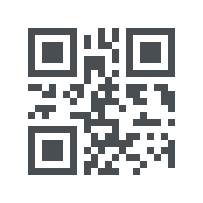 )
)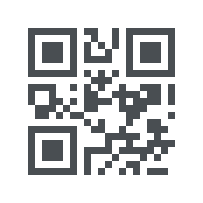 )
)